电脑硬盘分区不见了怎么恢复的内容不少网友都不太清楚,有没有哪里介绍一下相关的内容呢?不要着急,小编下面就带来了相关的攻略教程,带你轻松玩转这款软件,还等什么?赶紧来一起了解下吧!
推荐大家选择:嗨格式数据恢复大师(点击即可下载)免费下载扫描数据,支持文件、照片、视频、邮件、音频等1000+种。格式文件的恢复,更有电脑/笔记本、回收站、U盘、硬盘、移动硬盘、内存卡等各类存储设备数据丢失恢复。
1、 检查硬件连接:确保硬盘连接正常,可以重新插拔硬盘数据线和电源线,或者更换不同的数据线和电源线来尝试。
2、 使用磁盘管理工具:在Windows系统中,可以打开磁盘管理工具,查看硬盘分区情况。按下Win键+R键,输入"diskmgmt.msc",回车打开磁盘管理工具。如果分区不见,可能是分区表损坏或丢失,可以尝试重新建立分区表。
3、 使用数据恢复软件:如果分区表损坏或丢失,可以使用数据恢复软件来恢复数据。有很多数据恢复软件可以选择,如Recuva、EaseUS Data Recovery Wizard等,可以下载安装并按照软件的操作指引来恢复数据。
4、 寻求专业帮助:如果以上方法无法恢复分区或数据,建议寻求专业的数据恢复服务,他们有更高级的恢复方法和设备,可以帮助你恢复丢失的分区和数据。
需要注意的是,在进行任何恢复操作之前,务必备份重要的数据,并确保操作正确,以免进一步损坏分区和数据。
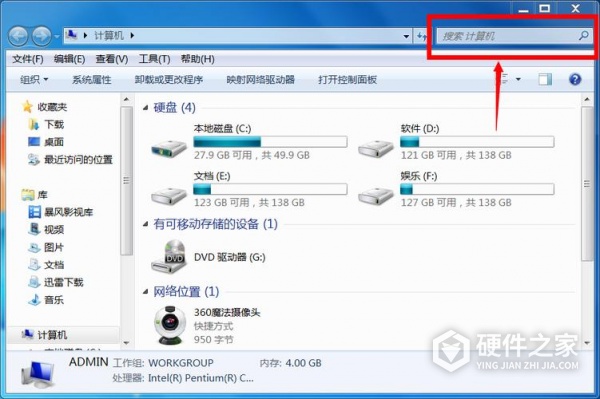
以上就是小编今天为大家带来电脑硬盘分区不见了怎么恢复的全部内容了,只要你严格的复刻了小编的每一个步骤,那么就一定能可以快速的解决目前遇到问题。最后,希望大家能够多多鼓励小编,让小编能够为大家带来更多的教程。